Ipad air ios 11 стоит ли обновляться. Стоит ли обновлять iPad: «за» и «против
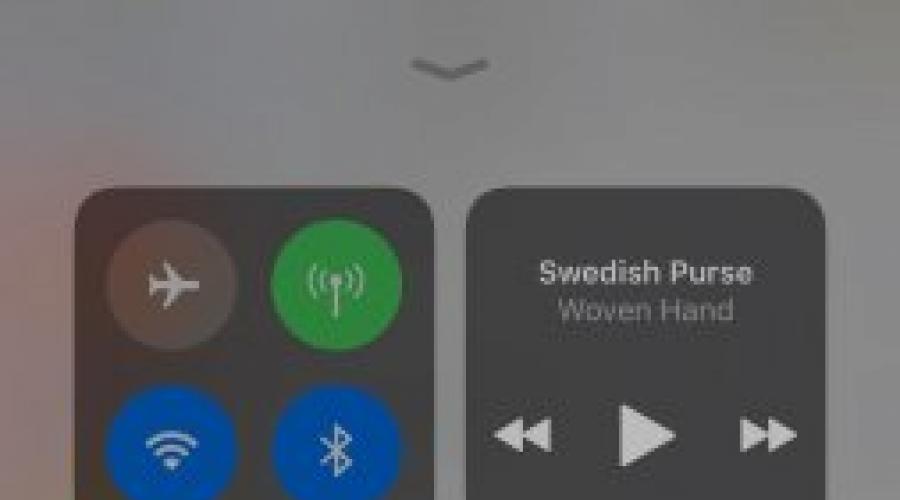
Читайте также
19 сентября (дата релиза) вышла IOS 11 , многие уже успели обновиться, ведь столько было заявлено всяких фишечек. Некоторые даже думали, что на их 5S «прилетит» дополненная реальность. Можно будет запускать классные игры, измерять рост человека - а вот фиг! Давайте, не будем тянуть резину и перейдем сразу к «жести»
Время автономной работы

Да, iOS 11 «жрет» заряд аккумулятора, как не в себя. Что такое? Подобные проблемы бывали и раньше, когда прилетали обновления iOS 7, 8, 9, 10 Потом все решилась, но, например, мне кажется, что самое оптимальное энергопотребление было в iOS 6. К сожалению, в первом билде официального релиза 11-й версии айос есть очевидные проблемы с потреблением заряда - это точно. И учтите, что на моем айфоне все оптимизировано под минимальный расход: отключены службы геолокации, настроены режимы сна, при отсутствии необходимости отключена передача сотовых данных, выбраны только поддерживаемые типы сети (4G не поддерживается оператором) и многое другое.
Не запускаются игры и программы

Собрался поиграть в мою любимую игруху, в которой буквально на днях попёрло, и я прошел кучу головоломок, спустя полгода бездействия. В общем, запускаю, и: «Необходимо обновить такую-то игру. Разработчику необходимо обновить эту программу, чтобы она работала с iOS 11».
Ну, все, настроение испорчено. Разработчик, вряд ли, обновит, там даже рекламы нет, а ее я получил бесплатно, кажется, в рамках какой-то волны невиданной щедрости Apple, что называется «на шару».
Скорость включения
Да, теперь мой iPhone 5S запускается и ребутится куда дольше, чем это было на «десятки». Кстати, не забывайте, что «девятка» работала еще быстрее. Ух, скоро будем ждать загрузки по часу. Хотя нет, шучу, следующего обновления смартфон вообще не получит.
Тормозит клавиатура

Спасибо, конечно, но, по крайней мере, первый день накатки обновления, глючили клавиатура, дико. Набор букв меня просто бесил, было такое чувство, что у меня дешманский Android-смартфон на Android 2.3 Gingerbread за $20. Правды ради, скажу, что через какое-то время создался кэш и вот стало получше, но набор в любом случае не идеальный.
Потоковое воспроизведение

Ух, здесь Вы, ребята, просто д#билы. Теперь вместо потокового воспроизведения «на лету» появился какой-то встроенный плеер, который не вырывает прямой адрес у плеера, а воспроизводит по каким-то неведомым схемам. Работать это стало хуже, ибо дольше грузит, часто глючит, часто вообще не воспроизводит. Я смотрел на айпаде, такой лабуды нет (там старая версия iOS). Те же видосики нормально проигрываются.
И еще с какого-то обновления на «десятке» исчезла возможность слушать ролики с ютуба в режиме заблокированного экрана. Да Вы, что себе думаете, когда такое делаете?
Теперь приходится юзать дурацкий UC Браузер, чтобы слушать в фоне, нормально, да?
Вот и все, не забывайте, что вчера от меня вышла еще статья, которая раскрывает аж 3 причины, почему стоит обновиться на iOS 11.
Скачать iOS 11 для разработчиков или дождаться финального варианта новой операционной системы? А может и вовсе не стоит переходить на iOS 11? В этой статье я попробую разобраться во всех тонкостях новой программной платформы Apple.
Как установить iOS 11 на iPhone и iPad
Первое и, наверное, самое основное правило при установке iOS 11 - сделать резервную копию данных. Выполнять перепрошивку iPhone и iPad желательно после выполнения бэкапа, тогда не останется никаких причин для волнения о потерянных фотографиях или удалённых сообщениях.
Сделать это совсем не сложно: нужно лишь зайти в iTunes на ПК, заранее подключив к нему мобильное устройство. Во вкладке «Обзор» в разделе «Резервные копии» следует нажать на кнопку «Сделать копию сейчас», после чего моментально начнётся бэкап. Теперь, когда все копии сделаны, можно приступать к перепрошивке.

Для начала нужно загрузить специальный профиль разработчика, без которого перейти на девелоперскую версию iOS 11 не удастся. Получить профиль можно , открывать её следует только в браузере Safari. Сразу после этого на экране появится вопрос, на какое устройство следует установить профиль. Выбрав iPhone, пользователь попадает в меню «Установка профиля»: тут, естественно, надо нажать «Установить» и соглашаться со всеми последующими требованиями смартфона.

После перезагрузки iPhone нужно зайти в основные «Настройки» и выбрать пункт «Обновление ПО». Если все предыдущие шаги были выполнены правильно, система обнаружит наличие новой версии iOS. К слову, скачивание и установка обновления займут около 30 минут.
Что нового в iOS 11?
Теперь, когда все установки завершены, а iPhone получил свою долгожданную iOS 11, можно переходить к основным фишкам обновлённой операционной системы. Прежде всего стоит сказать о Пункте управления, потому что именно он одним из первых встречает пользователей сразу после перезагрузки. В iOS 11 он полностью обновился: теперь все переключатели доступны на одном экране, а также появилась поддержка 3D Touch для вызова расширенного меню определённого пункта настроек.

Ключевым и уже доступным новшеством стало обновление App Store, существенно улучшающее навигацию среди миллионов приложений, выбор наиболее удобных и само представление их в магазине. Почти незаметным изменениям подверглись экран блокировки и строка уведомлений.

Стал более персональным Siri и теперь можно оперировать данными и историей работы в Safari, Новостях, Почте, Сообщениях и других приложениях. Расширились возможности интеграции персонального помощника в приложения посредством SiriKit. Появились новые категории, включая списки задач, заметки и напоминания, банковские переводы и счета, а также QR-коды.

В приложении Камера новые функции включают эффекты «Петля» и «Отскок» в «живых снимках», позволяющие создавать зацикленные ролики, появился режим длинной экспозиции. Воспоминания оптимизированы как для портретной, так и альбомной ориентаций, улучшены алгоритмы подбора для автоматического создания воспоминаний. Очень востребованным шагом стало внедрение нового формата изображений HEIF, позволяющего уменьшить размер файлов без дополнительного ухудшения качества.

Дабы водители не отвлекались от дороги и не ставили себя и пассажиров в опасную ситуацию, функция «Не беспокоить» будет автоматически включаться во время вождения. Избранным контактам можно отсылать уведомления, что пользователь за рулём и ответ последует по прибытии в точку назначения.

Как вернуть старую прошивку?
Сделать даунгрейд на «десятку» не намного сложнее, чем обновиться до iOS 11. Для этого понадобится установить самую свежую версию программы iTunes на ПК. После этого нужно подключить iPhone или iPad к компьютеру и перевести его в режим DFU. Сделать это можно одним лишь способом: выключить iPhone, а затем одновременно зажать кнопки Home и Power примерно на десять секунд. По прошествии этого времени кнопку Power нужно отпустить, а Home держать ещё примерно 15 секунд. После этого на экране компьютера появится надпись «iTunes обнаружила iPhone в режиме восстановления». Остаётся только нажать на кнопку «Восстановить iPhone», после чего устройство снова вернётся на версию iOS 10.3.2.
Стоит ли обновляться?
Нужно отметить несколько вещей. Во-первых, iOS 11 пока что слишком сырая, статус beta и приставка «для разработчиков» присвоены совсем не зря - главная цель этой сборки в том, чтобы разработчики приложений и сервисов могли познакомиться с новыми возможностями ОС и адаптировать свои продукты.
Периодически проскакивают лаги, а некоторые приложения закрываются сами собой без какой-либо на то причины. Кроме того, разблокировка iPhone не всегда происходит с первого раза, а аккумулятор разряжается ощутимо быстрее.
Если вы хотите получить стабильную прошивку, которая будет максимально хорошо оптимизирована, тогда лучше дождаться официального выхода iOS 11, который должен состояться в середине сентября вместе с юбилейным iPhone 8.
Однако если вам не терпится поскорее опробовать все новые функции и вживую увидеть модернизированный дизайн App Store и Пункта управления, можете смело обновляться до iOS 11. Ведь в любом случае ждать финальную версию iOS 11 ещё довольно долго, а сделать откат на предыдущую версию можно в любой момент.
Итак, сегодня вышла официальная первая версия iOS 11! В данной статье вы найдёте всё, что нужно знать про iOS 11. Я собрал ссылки на статьи, которые можно почитать перед обновлением или после.
Чтобы обновить iPad/iPhone/iPod Touch до iOS 11, необходимо зайти в:
Настройки->Основные->Обновление ПО .
Там закачать iOS, принять все условия и система сама установится. Не забудьте сделать резервную копию перед обновлением.
- . Описание всех изменений со скриншотами!
- Как откатить iOS 11 до iOS 10! Пошаговая инструкция. Да-да, эта операция возможна! Но ограниченное время, пока Apple не перестанет подписывать iOS 10. Обычно это 1-2 недели.
Самые популярные вопрос и ответы по iOS 11
Какие устройства не поддерживают iOS 11?
- iPad 1 (последняя версия iOS - 5.1.1)
- iPad 2, iPad 3, iPhone 4S, iPod Touch 5G (эти устройства останутся на iOS 9.3.5)
- iPad 4, iPhone 5, 5С (эти устройства останутся на iOS 10.3.3)
Какие устройства поддерживают iOS 11?
- iPad Air, iPad Air 2, iPad Pro 9.7, iPad Pro 12.9, iPad Pro 10.5
- iPad Mini 2, 3, 4
- iPhone 5S, SE, 6, 6 Plus, 6S, 6S Plus, 7, 7 Plus
- iPod Touch 6G
Как живёт аккумулятор на iOS 11?!
Пока на последних бета-версий iOS 11 проблем с аккумулятором не наблюдал. Работает не хуже, чем в iOS 10. Но далеко не факт, что у вас будет так же. Я это пишу не чтобы подстраховаться, а исключительно исходя из опыта последних лет.
Обновлять ли мне своё устройство до iOS 11? А вдруг будет хуже… Какие могут быть проблемы?
Если чего-то боитесь, то можете пока не обновлять. Дождитесь первых отзывов от установивших финальную версию. Список возможных проблем при установке:
iOS 11 качается медленно или вообще не скачивается. Да, в первые часы (а может и дни) после официального выхода возможны перебои в работе серверов Apple. Просто ждите или скачайте позже.
При прошивке через iTunes возникла ошибка с номером… Все ошибки можно изучить в специальной статье: Ошибки iTunes. Устранение ошибок iTunes . Но советую убедиться, что вы обновили iTunes перед прошивкой.
По традиции: задавайте любые вопросы, связанные с обновлением. Если будет какая-то проблема - поможем. Если всё хорошо, то тоже отписывайтесь о ваших впечатлениях! :) Всем удачного обновления!
Статьи и Лайфхаки
Обновления программного обеспечения могут по-разному сказываться на дальнейшей работе нашего iOS-устройства.
Обновлять iPad или не стоит? Ответить на этот вопрос однозначно не так уж и просто.
С одной стороны, обновления призваны повышать безопасность и улучшать производительность гаджета.
С другой стороны, с ними нередко бывают связаны различные проблемы.
Стоит ли все-таки обновляться
Многие владельцы гаджетов под управлением «яблочной» операционной системы давно уже чувствуют себя чем-то вроде бесплатного приложения к нему же.Они вынуждены постоянно обновлять свои девайсы, чтобы повысить уровень их защиты, сделать их более производительными и так далее.
К сожалению, каждая новая версия прошивки занимает немало места, а загружать её нужно целиком. Для этого требуется Интернет с хорошей скоростью.
Но на самом деле делать это нужно, даже если очень не хочется. Защита и новые функциональные возможности - это все-таки важно!
Как обновляться
- Перед этим необходимо позаботиться о резервном копировании, воспользовавшись iTunes или «облаком». Обновление возможно произвести беспроводным способом.
- Если нам уже пришло сообщение с предложением загрузить его, просто нажимаем соответствующую кнопку.
- Чтобы самостоятельно обновить планшет, следует проделать следующие действия
:
- Для начала рекомендуется поставить устройство на зарядку.
- Теперь нужно включить Wi-Fi и перейти в меню «Обновление ПО» через основные настройки нашего девайса.
- Нажимаем кнопку загрузки и установки.
- Если появится предложение удалить какие-либо приложения, соглашаемся, так как прошивка требует немало памяти.
Добавим, что при нехватке свободного места можно попробовать удалить приложения вручную.
Вместо этого обновить планшет можно через iTunes (ищем соответствующую кнопку во вкладке «Обзор» после подключения устройства).
Обновление iPad волнует многих обладателей этих девайсов. Причем над процедурой задумываются те, кто работает на айпадах 1,2, 3 и других гаджетах от Apple. Происходит это по разным причинам. Одним подарили первый или второй планшет с «операционкой» не самой новой версии. Другие не сразу догадались, что на их аппарат можно поставить iOS более «свежей» версии. Но и те, и другие хотят, чтобы их гаджет два, 3 или другой версии работал отлично, демонстрируя высокую производительность.
Прошиться на промежуточный вариант «операционки» невозможно – запомните это навсегда. То есть не получится, например, перейти с версии 3 на 5-ю. Но юзеру всегда доступно обновление исключительно до текущего «свежего» варианта. Но бывают специальные периоды, когда выходит новая модель, допускается прошивка до предпоследней актуальной iOS.
Откат «операционки» назад не представляется возможным. Это значит, что при обновлении до 9-ти перейти на iOS8,7 и другие версии ниже будет нельзя.
Преимущества обновления до iOS версии девятка
Плюсы этого шага заключаются в таких моментах, как:
- Более актуальных функциях системы.
- Доступность для юзера самых новых фишек и возможностей.
- Гораздо большее поддерживаемого софта из App Store.
Разработчиками большинства видов софта обычно своевременно поддерживается актуальный вариант iOS. Какая-то часть программ не будет работать на предыдущих версиях. А если речь идет не о телефоне, а об iPad 2 или 3, то программы могут быть очень важны. Ведь многим планшет заменяет полноценный ПК или ноутбук.
Недостатки обновления iPad 1, 2, 3 до iOS 9
Как ни странно, даже в таком хорошем и полезном деле, могут быть минусы. Из негативных моментов, которые могут проявиться, отметим следующие:
- Лишение «джейлбрейка» сейчас и в будущем. Но «джейлбрейкнутые» гаджеты тоже имеют преимущества и недостатки. Опытные пользователи наверняка знают о них.
- Какой-то из прежнего софта может прекратить свою работу на обновленном девайсе. Например, если разработчик оперативно не доработал программу под iOS 9. Тогда юзеру придется поискать ей замену.
- Есть вероятность, что система будет иногда «виснуть».
- В ходе самой операции обновления могут возникать ошибки (например, весьма распространенная ошибка 9006).
А вообще, по степени проявления проблем все виды девайсов от Apple можно классифицировать так:
- Те, которые после прошивки стали функционировать намного хуже. Большинство юзеров недовольны работой смартфона после обновления. Чаще всего такое происходит на моделях iPad 2 и Mini 1 и на iPhone 4S.
- Проблемы возникают, но нечасто. И чаще других после прошивки «страдают» модели iPad 2 и 3 и iPhone пятой линейки.
- Гаджеты после обновления работают отлично, никаких проблем не выявляется. Это характерно для iPad Air 1,2, а так же iPad Mini всех версий, iPhone шестой линейки.
Кстати, если у вас в планах продажа планшета – не торопитесь обновляться. Учтите, что на рынке гаджетов от Apple, бывших в употреблении, продукция с более старыми версиями «операционки» стоит дороже. Опытным юзерам известно, что обновить девайс они всегда смогут, а вот вернуться к более низкой версии iOS – уже нет.
А так ли нужно обновление?
Если вы обладатель новенького планшета – определенно, да. Но как лучше поступить с девайсами. Которые некоторый период побывали в эксплуатации? Конечно, на iPad можно установить «операционку» версии 9. Но справедливости ради надо отметить, что планшеты от Apple, работающие на iOS или 8 не обладают сверхъестественными функциями. Что же такого кардинального произойдет после прошивки на девятку?
Некоторые юзеры отмечают прекрасную работы устаревших моделей планшетов, перешедших ан iOS 9. Но с учетом опыта прежних лет, можно говорить совсем об ином. Так, быстрота реакций снижается, автономность уменьшается, система начинает «тормозить». Не стоит надеяться, что всего этого с вашим гаджетом не случится, если вы все-таки обновитесь. Поэтому перед прошивкой рекомендуется обдумать все несколько раз. Щелкнуть по кнопке установки обновлений вы еще успеете. Ну а для тех, кто уже все решил – дальнейшая инструкция.

Как обновить iPad 2 до iOS 9
Операция обновления для планшета этой версии (а так же для других, на которых допускается эта процедура), состоит из таких этапов:
1 Обновление софта и удаление ненужных больше элементов. Перед прошивкой нужно «прибраться» в памяти девайса. Это необязательно, но будет совсем нелишним. Закачка обновление тоже очень важно, так как перед выходом новой «операционки» создатели софта обычно внедряют поддержку нового функционала. Прошерстите папки на столе. Зайдите в раздел обновлений в App Store, закачайте все доступные элементы. 2 Создание backup. Ответственный пользователь, конечно, и так регулярно делать копии своего iOS-девайса. Но все-таки напомним об этом еще раз. Эту процедуру можно осуществить через iCloud -непосредственно с гаджета, а так же при помощи iTunes – с ПК или ноутбука. 3 Установка iOS 9. После тщательной подготовки. Когда система почищена юзером, а софт обновлен и backup выполнен – можно начинать саму операцию. Когда Apple выпускает «свежий» вариант iOS, сообщение об этом приходит на аппарат пользователя, с предложением произвести обновление. Юзеру останется только пройти в настройки и сделать его установку.